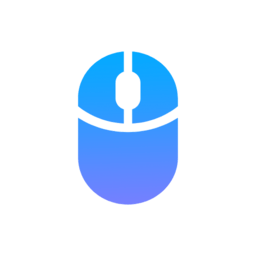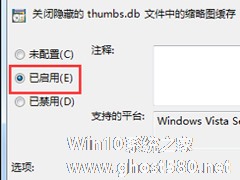-
鼠标右键没反应怎么办?Win7桌面鼠标右键一直转圈的解决办法
- 时间:2024-12-22 21:25:18
鼠标右键没反应怎么办?最近一位Win7用户在桌面上点击鼠标右键出现一直转圈的情况,根本无法正常使用,这是怎么回事呢?出现这种情况,说明当前焦点的某个应用软件陷入了忙碌之中,那么该如何解决Win7鼠标右键没反应的问题呢?下面我们一起来看看。

Win7桌面鼠标右键一直转圈的解决办法:
1、首先在Win7系统中建立一个txt文档,自己电脑如果能反映出来建立更好,不行的话用别人电脑建一个文档,做好后在复制到你电脑上即可;

2、复制如下代码到新建的txt文档里:
- 01regsvr32 /u /s igfxpph.dll
- 02reg delete HKEY_CLASSES_ROOT\Directory\Background\shellex\ContextMenuHandlers /f
- 03reg add HKEY_CLASSES_ROOT\Directory\Background\shellex\ContextMenuHandlers\new /ve /d {D969A300-E7FF-11d0-A93B-00A0C90F2719}
- 04reg delete HKEY_LOCAL_MACHINE\SOFTWARE\Microsoft\Windows\CurrentVersion\Run /v HotKeysCmds /f
- 05reg delete HKEY_LOCAL_MACHINE\SOFTWARE\Microsoft\Windows\CurrentVersion\Run /v IgfxTray /f

3、将文档另存为1.bat格式文件,然后双击。


4、之后鼠标右键就不会一直转圈,可以正常使用了。
上述便是Win7桌面鼠标右键一直转圈的解决办法,遇到此情况的伙伴,只要按照小编的步骤操作下即可,希望该教程能给大家带来帮助哦!
相关文章
-

鼠标右键没反应怎么办?Win7桌面鼠标右键一直转圈的解决办法
鼠标右键没反应怎么办?最近一位Win7用户在桌面上点击鼠标右键出现一直转圈的情况,根本无法正常使用,这是怎么回事呢?出现这种情况,说明当前焦点的某个应用软件陷入了忙碌之中,那么该如何解决Win7鼠标右键没反应的问题呢?下面我们一起来看看。
Win7桌面鼠标右键一直转圈的解决办法:
1、首先在Win7系统中建立一个txt文档,自己电脑如果能反映出来建立更好,不行... -
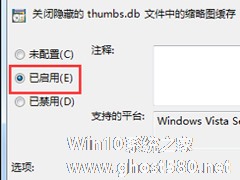
在Win7系统的操作过程中,我们经常需要单击鼠标右键来进行某个操作,但不少用户遇到右键失灵无法使用的情况,即使更换电池鼠标也一样无法使用,这使得一些操作无法进行。那么,该怎么解决Win7系统中鼠标右键没有反应的问题呢?
1、按下“win+r”组合键打开运行,输入“gpedit.msc”按下回车键打开组策略编辑器;
2、在编辑器中依次展开“用户配置—管理模板—W... -

很多人都会碰到这个问题,鼠标右键点击某个文件时,菜单出来的非常非常慢,经常过了10来秒才会打开。网上关于这个问题的原因各种各样,小编通过对比发现解决方法都是围绕着修改注册表来进行,经过试验后发现下面这个方法效果非常好。
推荐:最新Win7系统
操作步骤:
一、如果你Win7系统是刚安装完后,鼠标右键单击反应速度十分慢,且后台运行仍在转圈,可以在Wi... -

有些用户在操作Win7系统时,出现鼠标右键失效的情况,换了鼠标也还是一样,那么就应该考虑是鼠标设置的问题了。接下来小编就给大家介绍解决Win7系统鼠标右键失效的方法。
步骤:
1、按下”Win+R“呼出运行,在框内输入”regedit“,按下回车键,打开注册表编辑器;
2、依次展开”HKEY_CURRENT_USER\Software\Micros...